विज्ञापन
जब आप यह नहीं चाहते कि आपका माउस डबल-क्लिक कर रहा है, तो उसे निराशा होती है। यह एक पूरे के लिए नेतृत्व कर सकते हैं माउस समस्याओं की मेजबानी जब चयन करने के लिए क्लिक करने, फ़ाइलों को खींचने, और अधिक व्यवहार करने जैसी सरल क्रियाएं होती हैं, जैसे आप उनसे अपेक्षा करते हैं। यदि आपके पास यह समस्या है, तो आप कुछ त्वरित समस्या निवारण के माध्यम से चला सकते हैं कि समस्या कहां है।
1. जांचें कि क्या सिंगल-क्लिकिंग सक्षम है
आपकी समस्या विंडोज में एक साधारण विकल्प हो सकता है जिसे आपने गलती से सक्षम किया था। फ़ाइल एक्सप्लोरर विंडो खोलें, और पर राय टैब पर क्लिक करें विकल्प. पर सामान्य टैब, आप देखेंगे निम्नानुसार आइटम क्लिक करें हैडर।
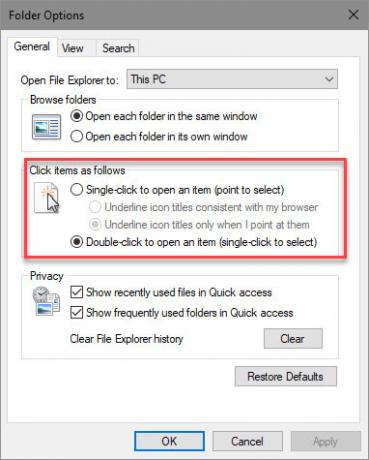
डिफ़ॉल्ट व्यवहार है किसी आइटम को खोलने के लिए डबल-क्लिक करें (चयन करने के लिए सिंगल-क्लिक). यदि आपके पास है किसी आइटम को खोलने के लिए सिंगल-क्लिक करें चयनित, आपको इसे खोलने के लिए केवल एक बार एक फ़ोल्डर पर क्लिक करना होगा।
इस विकल्प के फ़्लिप होने के बाद, आपको लगता है कि आपका माउस शारीरिक रूप से डबल-क्लिक कर सकता है जब यह वास्तव में एक सॉफ्टवेयर विकल्प हो।
2. एक और माउस का प्रयास करें
यदि आपका मुद्दा ऊपर के साधारण फिक्स में नहीं था, तो आपको यह देखना चाहिए कि क्या आपका माउस स्वयं ही दोषपूर्ण है। इसका परीक्षण करने के लिए, आप या तो अपने वर्तमान माउस को दूसरे कंप्यूटर में प्लग कर सकते हैं, या अपने वर्तमान कंप्यूटर में एक अलग माउस को प्लग कर सकते हैं।
क्या आपके माउस को एक अलग कंप्यूटर पर दुर्व्यवहार करना जारी रखना चाहिए, यह एक अच्छा संकेत है कि यह दोषपूर्ण है। यदि आप एक ही कंप्यूटर पर एक और माउस आज़माते हैं और इसमें कोई समस्या नहीं है, तो यह एक और संकेत है कि आपका मूल माउस ख़राब है।
3. माउस ड्राइवरों को पुनर्स्थापित करें
यह आपके वर्तमान माउस ड्राइवर को निकालने का प्रयास करता है और विंडोज को इसे फिर से स्थापित करने देता है। ऐसा करने के लिए, प्रारंभ बटन पर राइट-क्लिक करें और चुनें डिवाइस मैनेजर. इसका विस्तार करें चूहे और अन्य पॉइंटिंग डिवाइस श्रेणी और अपने माउस को राइट-क्लिक करें। चुनें डिवाइस की स्थापना रद्द करें, तो अपने पीसी को पुनरारंभ करें।

ध्यान दें कि ऐसा करने के बाद आपको अपने माउस का उपयोग किए बिना पुनरारंभ कमांड पर नेविगेट करना होगा। थपथपाएं विंडोज की, फिर दबायें टैब जब तक यह माउस के बाएं समूह पर केंद्रित है। अपने तीर कुंजी का उपयोग करें और दर्ज पावर बटन का चयन करने के लिए, फिर पुनर्प्रारंभ करें.
जब आपका कंप्यूटर रिबूट होता है, तो विंडोज स्वचालित रूप से ड्राइवर को फिर से इंस्टॉल करेगा। यह बुनियादी चूहों के लिए ठीक है, लेकिन आपको इसकी आवश्यकता होगी मैन्युअल रूप से उचित ड्राइवर स्थापित करें यदि आपके पास एक उच्च तकनीक वाला गेमिंग माउस है। अधिक युक्तियों के लिए, देखें विंडोज 10 माउस समस्याओं को कैसे ठीक करें विंडोज 10 में माउस काम नहीं कर रहा है? कैसे अपने माउस समस्याओं को ठीक करने के लिएक्या आपके माउस ने काम करना बंद कर दिया है और आप इसका पता नहीं लगा सकते हैं? यहां विंडोज 10 में अपने माउस की समस्याओं को ठीक करने का तरीका बताया गया है। अधिक पढ़ें .
बेन MakeUseOf में एक उप संपादक और प्रायोजित पोस्ट मैनेजर है। वह एक बी.एस. कंप्यूटर सूचना प्रणाली में ग्रोव सिटी कॉलेज से, जहां उन्होंने अपने प्रमुख में ऑन लूड और ऑनर्स के साथ स्नातक किया। वह दूसरों की मदद करने में आनंद लेता है और एक माध्यम के रूप में वीडियो गेम का शौक रखता है।